Excel表格打不开
excel文件打不开是什么原因?
excel文件打不开是什么原因?有哪些解决办法?其实关于excel文件打不开是什么原因,这个要看具体情况,因为没给出具体描述只能猜测。下面小编就来给大家讲几个原因和解决方法,感兴趣的朋友可以来了解一下。
第一种情况,excel软件本身问题。这种情况是所有的excel文件都打不开,单独运行excel也无法运行,这时就可以判定是excel软件本身出问题了,重装或修复一下软件就可以了。
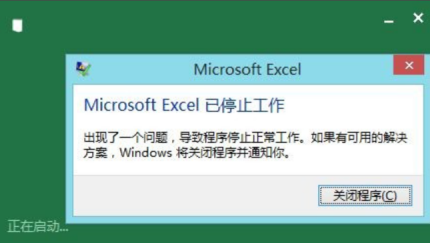
第二种情况,excel文件本身的问题。如果某一个excel文件打不开,其它的能打开,可以判定为excel文件本身的问题。
这时要看具体的情况了,比如是不是用低版本的软件打开了高版本的文件,比如.XLS 和.XLSX的不同版本问题。
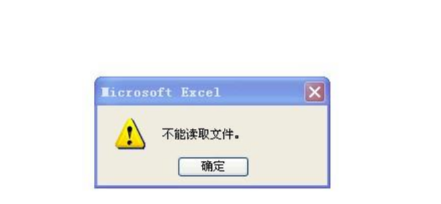
第三种情况,是不是关联的问题。我们一般都习惯用双击文件的方法打开文件,这种方法需要文件格式和软件关联才可以,但如果因为某种原因关联失效了,可能双击excel文件就打不开了。这时可以在文件上右键单击,选打开方式,找到excel就可以了。
有哪些解决办法:
如果是软件的问题,重装软件就可以了。如果是文件的问题,可以用以下办法。在打开文件的时候选打开并修复:也可以试试第三方专用的excel文件修复工具。
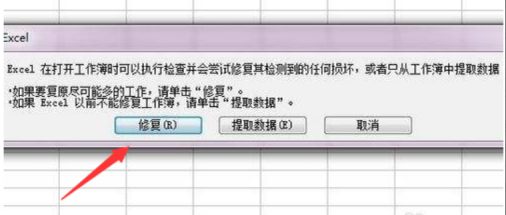
那么关于excel文件打不开是什么原因的内容,小编就介绍到这里了。如果大家还有其他的问题,也可以来向小编咨询哦!
本篇文章使用以下硬件型号:联想小新Air15;系统版本:win10;软件版本:Excel2017。
电脑无法打开excel表格怎么解决?
很多朋友会问excel重要文件不知道为什么出现无法打开的现象,有没有办法可以修复呢?面对受损的excel文件,都以为没有办法抢救了,难道又要重新再制作excel文件吗?有没有办法打开Excel表格呢?有的,方法很简单,我们只需要简单的做下文件修复,就能成功打开。今天我就来具体讲一下关于excel表格无法打开的方法!一起来看一下吧!
步骤方法如下:
1、我们打开excel软件;然后,我们点击【文件】的菜单选项。(如图所示)
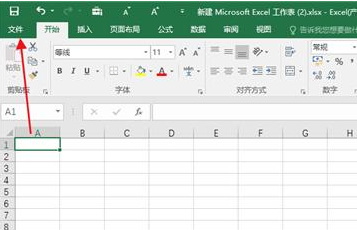
2、下一步,我们接着点击左侧【选项】按钮,打开。(如图所示)
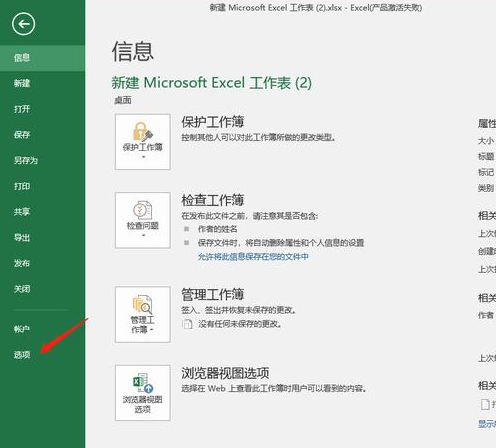
3、我们在出现excel选项界面中,我们找到并点击左侧【信任中心】的按钮。(如图所示)
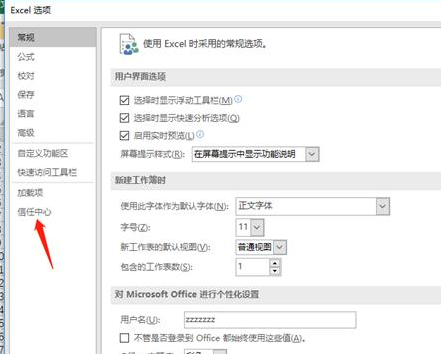
4、接着,我们点击【信任中心设置】的按钮。
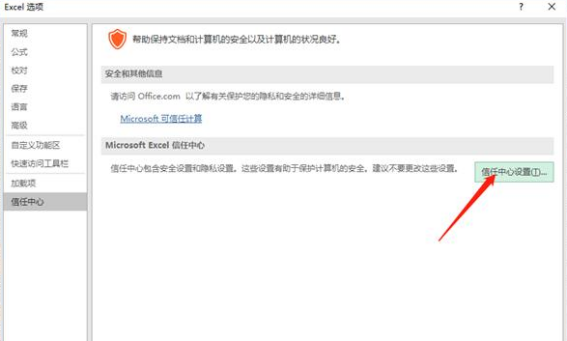
5、下一步,我们会看到左侧【受保护的视图】的界面;我们把右侧的三项全部【勾选】。
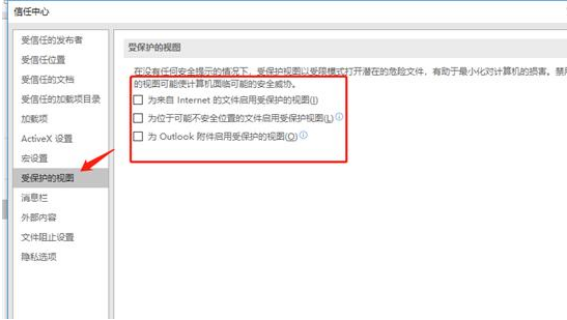
6、接着,我们点击左侧【受信任位置】,在里面找到【添加新位置】的按钮,并打开。

7、接着,会出现一个选择框界面,然后我们点击【浏览】按钮,把我们打开不了的文件选择上,再勾选【同时信任此位置的子文件夹】的选项;最后,我们点击【确定】就可以了。
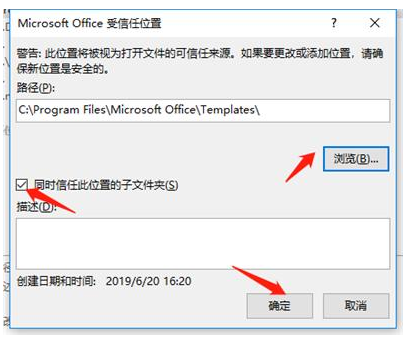
这样一来,我们就能Excel表格无法打开的问题就完美解决了!同学们,你们学会了吗?我们今天的课程到这里就结束了,我们下期再见吧!
本篇文章使用以下硬件型号:联想小新Air15;系统版本:win10;软件版本:Microsoft Excel2016。
电脑打不开excel表格是怎么回事呢?
Excel表格是们日常学习的时候必不可少的软件。有时候,我们在使用Excel时难免会出现一些故障;其中,最常见的问题:就是电脑打不开Excel表格。这是什么情况呢?像这样的问题该怎么解决呢?难道要重新做表格吗?
重新做的话浪费时间也浪费精力,肯定是下下策。今天,我来教给大家一个方法,希望能够帮到大家。有需要的朋友赶紧拿走吧!
步骤详情:
1、首先,我们在电脑下方搜索栏中输入【控制面板】的字样,并点击搜索。
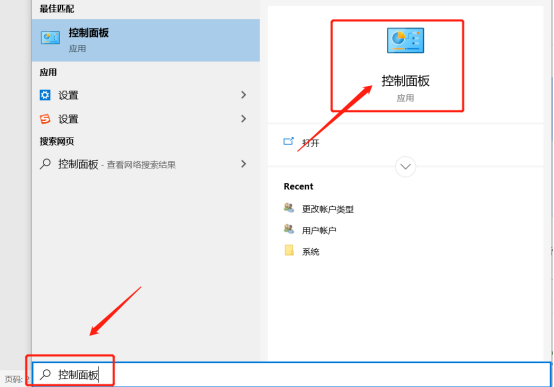
2、接着,我们在控制面板窗口中找到“程序”选项并点击进入。
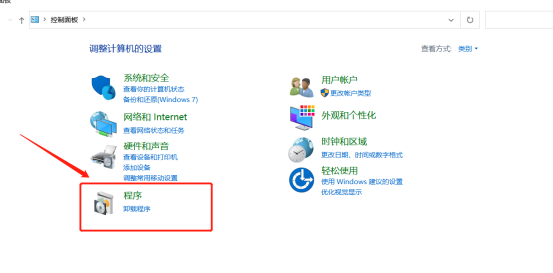
3、在程序窗口中的【卸载或更改程序】的列表中,找到【office选项】。
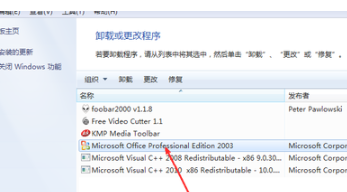
4、接着,我们右击【office选项】,在出现的第二列表中选择【更改】的选项。
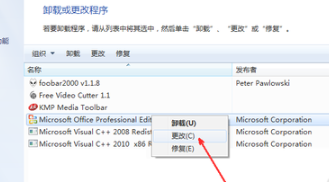
5、然后,页面中会出现两个office修复选项。如果你的excel只是一个快捷方式,却打不开,选择【第一项】;如果是以前安装了打不开的话,要选择【第二项】修复。
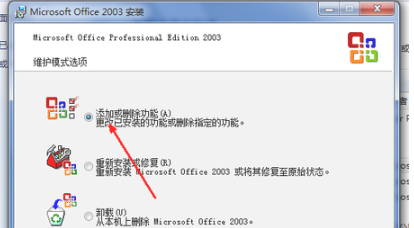
6、在出现的软件列表中,选择【Excel】并打钩;选择完成后,我们点击下方【更新】的按钮即可。
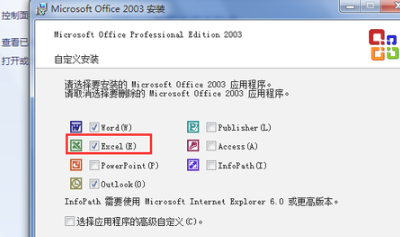
7、点击结束后,我们等待软件修复完成;接着,我们再次尝试打开Excel就可以了。
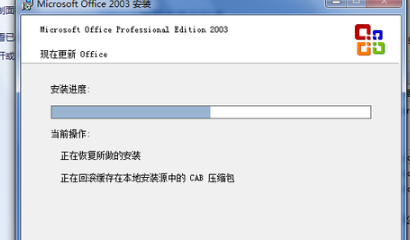
这样一来,我们就完美解决了Excel打不开的问题了,你们学会了吗?好了,以上就是我分享的关于电脑Excel打开不的解放方法了,希望我的分享可以帮到你们,我们下期再见!
本篇文章使用以下硬件型号:联想小新Air15;系统版本:win10;软件版本:Microsoft Excel2003。
Excel表格打不开怎么办?
EXCEL是我们必须用到的办公软件之一,尤其是经常和数字打交道的会计或者财务人员,更是时刻离不开EXCEL,所以当Excel表格打不开的时候,相信大家心里一定心急如焚,别担心,下面就给大家讲讲表格打不开的症状都有哪些,然后我们对症下药。
Excel打不开症状一:某个Excel表格文件打不开了,Excel主程序可以打开。
解决方法:Excel2003设置:打开Excel,选择 工具--选项--常规 中把 “忽略其他应用程序”去掉勾就可以了。

Excel2007中的设置:选择Excel选项-->高级-->常规-->“忽略使用动态数据交换(DDE)的其他应用程序”勾去掉。
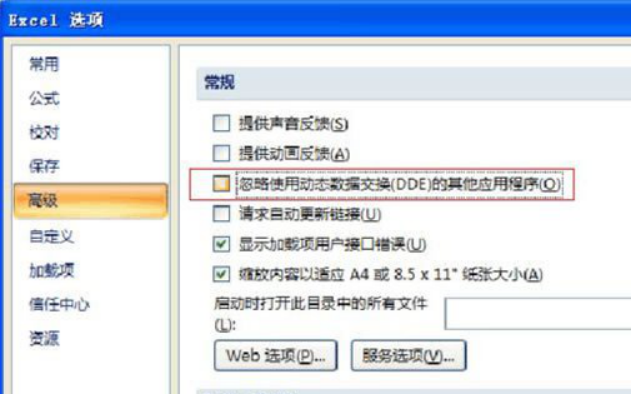
Excel打不开症状二:新建Excel文件保存以后可以正常打开,但是以前的Excel文件打不开了。
解决方法:①先打开Excel,然后单击“文件”中的“打开”;
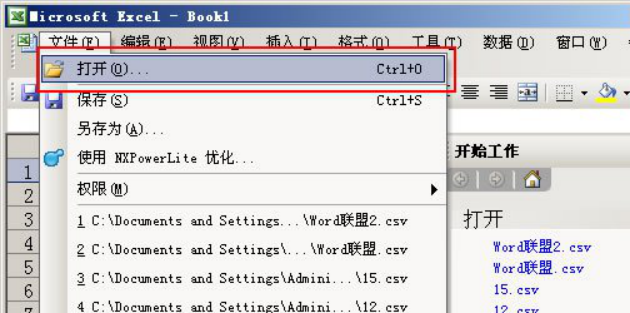
②在弹出的“打开”对话框中选择打不开的Excel文件,然后点击右下角“打开”旁边的下拉箭头,选择“打开并修复”即可。

Excel打不开症状三:如果按照上面方法使用“打开并修复”还不能解决问题可以参考下面方法。
解决方法:①在一个空白的Excel表格中选择菜单栏上的“数据”-->导入外部数据-->导入数据;
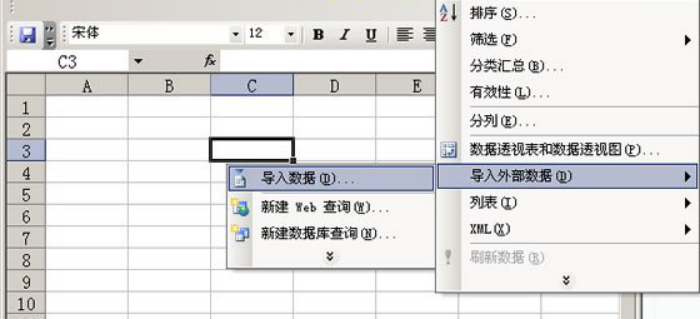
②在“选取数据源”中找到文件位置,然后“打开”;
③此时会弹出一个“选择表格”,选择第一个然后“确定”;
④在“导入数据”中选“确定”按钮就OK了。此方法还是非常有效了,本人试过多次,都有效!
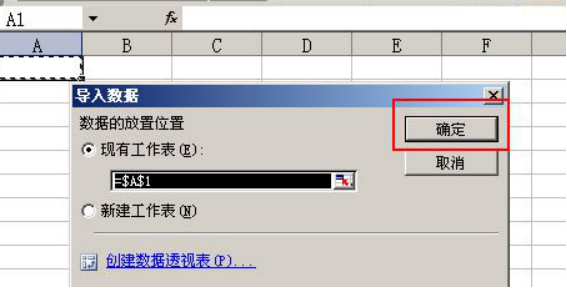
Excel打不开症状四:双击Excel文件时提示“该文件可能是只读的,或者你要访问的位置是只读的,或者文件所在的服务器没有响应。”
解决方法:导致此错误的原因是C盘的磁盘空间不足,可以删除一些多余的程序或使用磁盘清理程序,同时还应该删除Excel临时文件,找到指定目录:C:\Documents and Settings\(这里是您的计算机名,默认是administrator)\Application Data\Microsoft\Excel,将文件夹里面所以内容删除,然后重新打开试试。
以上就是Excel表格打不开的常见症状以及解决方法了,希望以上的方法能够帮助到大家,当出现以上症状的时候,千万别卸载软件然后重新安装了,这样费力还费时,稍不注意可能还会导致数据丢失,甚至重装软件后,依旧出现表格打不开的问题,所以遇到问题先不要着急删软件哦,不妨先尝试一下以上的方法。



